Kako urediti registar sustava Windows, je li to potrebno učiniti i kada?

- 3722
- 171
- Morris Cronin PhD
Sadržaj
- Kad ima smisla pribjeći ručnom uređivanju registra
- Prije svega - sigurnost
- Kako napraviti sigurnosnu kopiju podružnice ili jedan dio registra
- Kako napraviti sigurnosnu kopiju cijelog registra
- Najbolje besplatne uslužne programe za stvaranje sigurnosnog registra
- Sigurnosna kopija registra
- Regbak
- 2 Metode za uređivanje registra bez trećih programa
- Regedit
- Regic

Vijak prozora sastoji se od ogromnog broja zapisa, a među njima postoje i oni koji se ne mogu dodirnuti. Drugi se čak mogu izbrisati. Da bi razlikovali prvo od potonjeg, potrebno je određeno znanje, ali budući da je pristup registru slobodno otvoren, korisnici pokušavaju, pokušavaju i pokušati nešto promijeniti u njemu, dobivajući korisno, iako ne uvijek uspješno iskustvo. .. Dakle, danas ćemo razgovarati o tome kako je sigurno uređivanje registra Windows, je li to potrebno učiniti i kada.
Kad ima smisla pribjeći ručnom uređivanju registra
U sporovima oko toga treba li korisnik vladati nešto u registru sustava, mnoge su kopije pokvarile. Glavni argument "protiv" zvuči ovako: Neiskusni prozori često ne razumiju što rade i zašto. I umjesto da ubrzaju sustav ili uklanjaju "opasne viruse" koje dobivaju na ekranu "Crni kvadrat Malevicha", stvarajući tako probleme za sebe i druge.Međutim, argumenti za "za" također imaju pravo na život. Slijedi najuvjerljiviji:
- Uređivanjem registra vlastitim rukama korisnik stječe iskustvo i znanje, a pogreške su podesive.
- Ponekad je nemoguće riješiti bilo koji problem na druge načine ili je ručno uređivanje najkraći način da se to riješi.
Jednom riječju, postoje prednosti i nedostaci svega, ali rekao bih ovako: ako su vaši osobni argumenti bili "za" i svjesni ste mogućih posljedica - usuđujte se. Ali dok ne steknete iskustvo, poželjno je da imate osobu u blizini koja će, u tom slučaju, pomoći u ispravljanju pogreške.
Prije svega - sigurnost
Kao što je već spomenuto, Windows ima jedan registar - jedinstven, poput otiska prsta. Da, ima standardne odjeljke, ali neki od njih sadrže jedinstvene parametre koji se mogu koristiti samo na određenom računalu. Ovo sam ja do činjenice da Prije bilo koje intervencije u tako osjetljivoj strukturi, nemojte biti lijeni za stvaranje sigurnosnih kopija, i ne nadati se kopiranju podataka s drugog stroja u slučaju.Ako ćete obaviti ručne izmjene i dopune registra koji vam je poznat, dovoljno je da rezervirate samo podatke koje uređujete. Prije nego što pokrenete sumnjive programe (posebno malo poznati "ubrzani", "ukrašavanje" i "čistači"), napravite sigurnosnu kopiju cijelog registra, tako da u slučaju neuspjeha brzo ispravite ono što raščlanjuje.
Zašto je bolje od stvaranja točke oporavka sustava? Da, zato što neki "ubrzavaju" i "čistači" (potencijalni krivci neuspjeha) ponekad očistite smeće i smeće.
Kako napraviti sigurnosnu kopiju podružnice ili jedan dio registra
Unesite Windows pod računovodstvenim administratorom i pokrenite Ugrađeni urednik registra. Najlakši način za to je korištenje sistemskog uslužnog programa "Izvoditi", koja se otvara pritiskom na tipke Win+R. Uključite tim u to "Regedit"(bez citata) i kliknite U redu.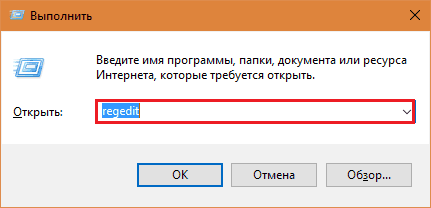
U lijevoj polovici prozora regedita (izgrađeni -u uređivaču) pronađite kretanjem na stablo kataloga, zanimanje za podružnicu ili snimanje. Označite ga klikom desnog ključa miša. Odaberite iz Otvorenog izbornika "Izvoz".
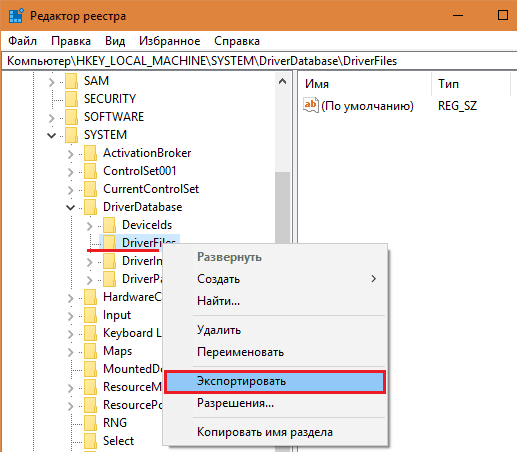
Nakon toga spremite datoteku na prikladno mjesto. Ovo je sigurnosna kopija. Da biste otkazali promjene u registru nakon njegovog stvaranja, samo kliknite ovu datoteku 2 puta.
Kako napraviti sigurnosnu kopiju cijelog registra
Pokrenite regedit, unesite izbornik "Datoteka"I pritisni"Izvoz".
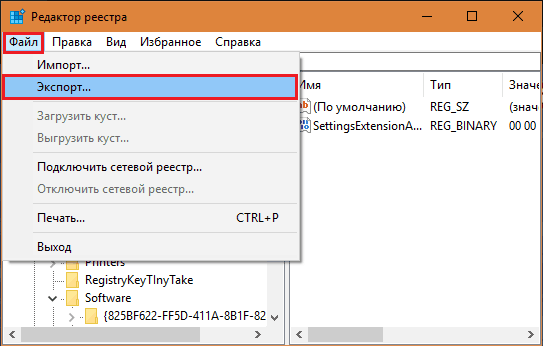
Pri spremanju datoteke navedite raspon izvoza "Cijeli registar".
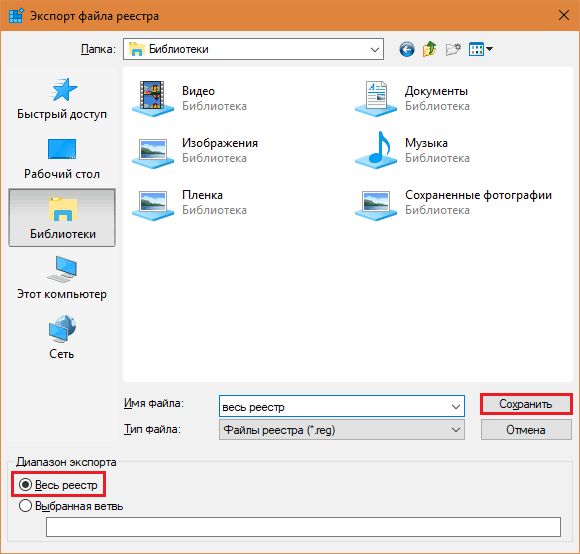
Proces rezervacije traje oko 10-30 minuta. Veličina datoteke je prilično velika.
Najbolje besplatne uslužne programe za stvaranje sigurnosnog registra
Sigurnosna kopija registra
Sigurnosna kopija registra - Jednostavan za upotrebu, besplatni uslužni program koji ne zahtijeva instalaciju na računalu (ali po želji može se instalirati) omogućuje vam stvaranje sigurnosnih kopija svih i pojedinačnih grmlja (glavnih odjeljaka) i registracije podružnica. Koristi uslugu kopiranja Windows Tom Shadow u radu. Sprema podatke svih korisnika računala, a ne samo struju.
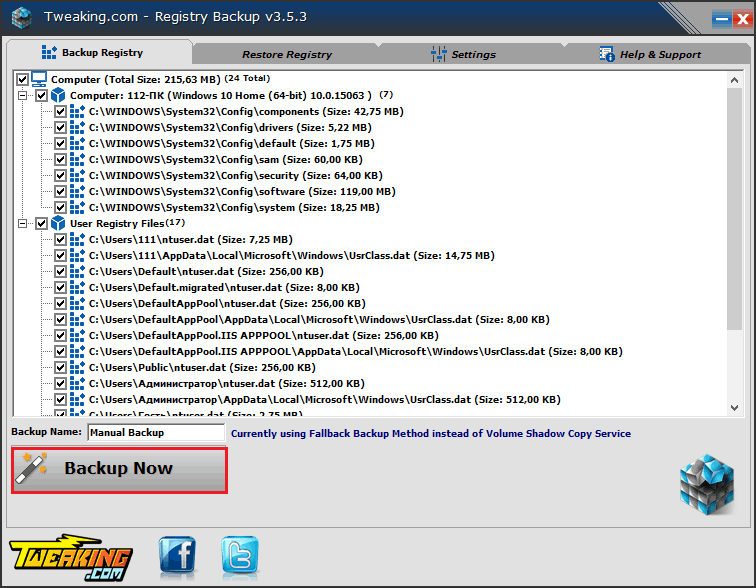
Da biste stvorili sigurnosnu kopiju, pokrenite uslužni program s pravima administratora, otvorite karticu "Registar sigurnosnih kopija", Označite potrebne retke i kliknite"Rezervna kopija Sada".
Da biste vratili registar iz kopije, idite na karticu "Registar obnove", Odaberite arhivu s popisa za pravi broj i kliknite"Vratiti Sada".
Regbak
Regbak - Još jednostavniji program od prethodnog. Stvara sigurnosne kopije samo cijelog registra i sprema ih u odabranu mapu. Da biste započeli postupak kopiranja, pritisnite gumb "Novi Rezervna kopija". Za obnavljanje odaberite kopiju s popisa i kliknite "Vratiti".
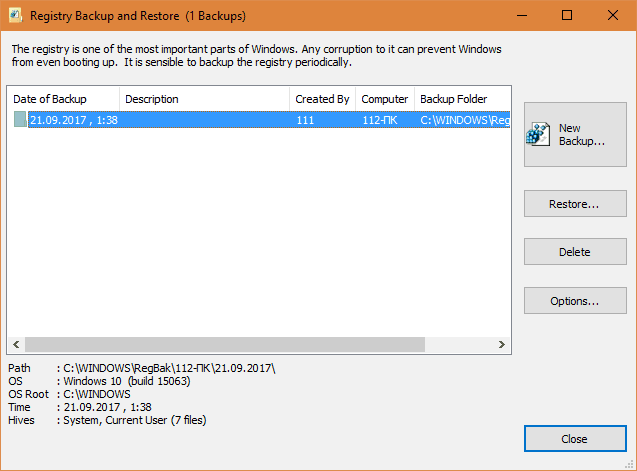
2 Metode za uređivanje registra bez trećih programa
Prelazimo na glavni dio našeg pothvata - poznanstvo s metodama uređivanja registra. Mnogo ih je, ali razmotrit ćemo 2 osnovne:- Uz pomoć poznatog regedita.
- Korištenje regi datoteka.
Prvi način, u registar se dodaju male, pojedinačne izmjene. Za više velikih zadataka, drugi je prikladniji.
Regedit
Unesite sustav pod račun administratora. Pokrenite urednik registra. Otvorite odjeljak u kojem ćete izvršiti promjene. U desnoj polovici prozora postoje parametri (opcije, postavke) ovog odjeljka.Da biste uredili vrijednost postojećeg parametra, kliknite ga 2 puta, poput naljepnice. Otvara se prozor, u koji morate unijeti novo značenje.
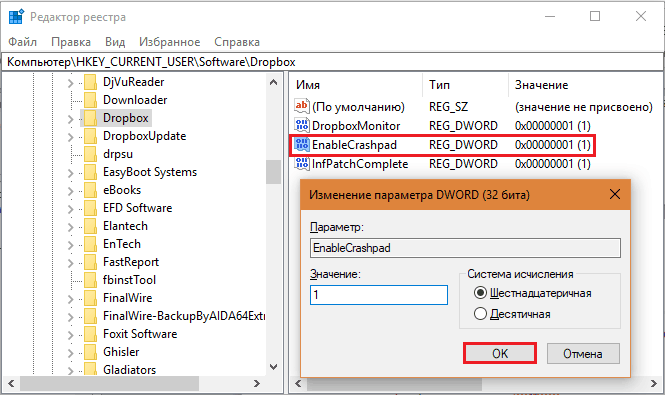
Da biste stvorili novi parametar, pritisnite desnu tipku miša na slobodnom polju lijeve polovice prozora. Povucite miša u tim "Stvoriti"I odaberite vrstu podataka parametra na popisu koji se pojavljuje. Usput, informacije o tome kako su oni (vrste), možete crtati na web mjestu primarnog izvora Msdn.Microsoft.
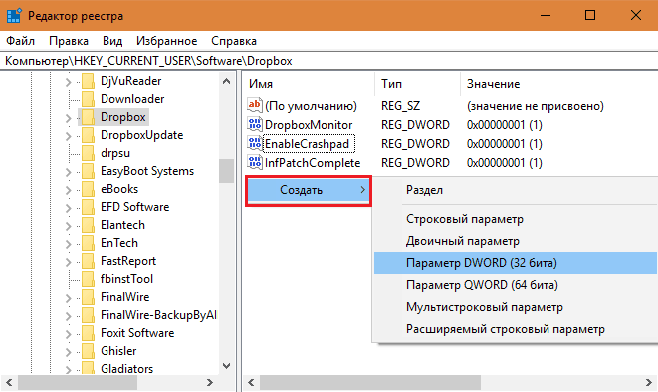
Nakon odabira vrste podataka na popisu će se pojaviti "Novi parametar br. 1". Umjesto toga unesite pravo ime. Ako je okvir (polje unosa) nestao oko "novog parametra", istaknite ga i kliknite F2.
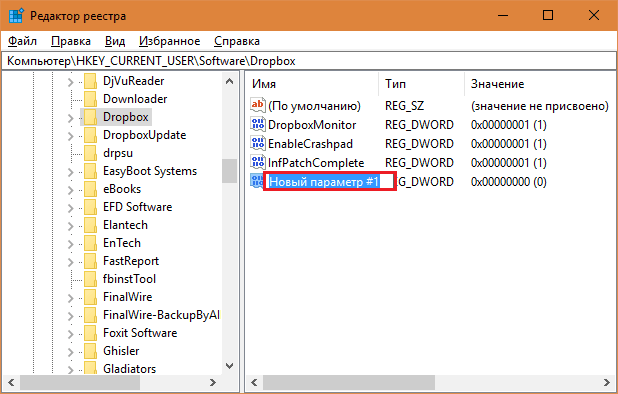
Slijedeći, kliknite 2 puta novim unosom i u prozoru koji se otvara, naznačite njegovu vrijednost.
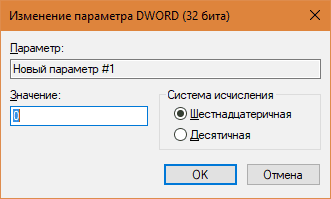
Regic
Reg datoteka - Datoteka s širenjem reg, ovo je poseban tekstualni objekt u kojem se nalaze registar i podaci o naredbi kako bi ih promijenili. Kao što se sjećate, upravo smo u ovom formatu zadržali sigurnosne kopije.Regi -files Pročitajte i obrađuju regionalni urednik, ali ne i sam, već prema korisničkoj naredbi - kliknite na datoteku. Nakon toga, u registru su uneseni podaci koji su tamo sadržani.
Uz pomoć jednog REGI -a, možete unijeti promjene u jedan i u mnogim dijelovima registra i drugačije. Dopušta:
- Stvorite nove odjeljke i parametre s navedenim imenima.
- Dodijelite vrijednosti vrijednosti i promijenite ih.
- Izbrišite postojeće odjeljke i parametre.
To jest sve što se može učiniti ručno, ali brže.
Regi datoteke nisu vezane za određenu kopiju sustava Windows, a mogu se prenijeti s jednog računala na drugo. Ovako se koriste za ispravljanje svih standardnih parametara registra koji su isti u svim operativnim sustavima iste verzije (udruge datoteka, postavke vodiča itd. P.). Takve univerzalne registarske datoteke lako je pronaći na forumima za računalnu pomoć, ali bolje je da ćemo ih naučiti stvarati sami.
Jedan od načina za stvaranje reg datoteka već vam je poznat - ovo je tim izvoza u regedit. Drugo - uz pomoć bilježnice, sada ćemo analizirati. Trebat će vam toliko da stvorite datoteke od nule, koliko za unos u izvoz koji je primio izvoz.
Dakle, otvorit ćemo bilježnicu i stvoriti novi dokument u njemu. Svaka reg datoteka mora imati naslov: Windows Registry Editor verzija 5.00 Napisat ćemo ga na vrhu lima i Idemo nakon prazne crte. Timovi slijede.
Sintaksa tipične regi-datoteke prikazana je na snimci zaslona u nastavku.

U kvadratnim zagradama [] Snimanje odjeljaka - Drugim riječima, mape i ventilator stabla kataloga. Takav tim dodaje novi odjeljak u registar.
[Hkey_current_user \ softver \ 12345]
U jednoj od timova nakon nosača postoji znak minus. [-...] Osjeti odjeljak i sav njegov sadržaj iz registra.
[-Hkey_current_user \ softver \ 12345 \ 12345678]
Između timova u kvadratnim zagradama ili parametara prethodnog tima i novog Treba ostaviti praznu liniju.
U navodnicima pod naredbom dodavanja odjeljka, parametri su navedeni. Napisani su bez povlačenja. Znak "= ="Daje programu naznaku Dodijelite parametar vrijednost koja je zabilježena u navodnicima nakon. Minus koji hoda iza znaka =, uklanja parametar.
[Hkey_current_user \ softver \ DropBoxupdate \ UPDATE] "LastInstallerrOrRorRorSultDropBoxUpdate" =-
Ako je parametru dodijeljena vrsta vrste dword ili qword (numerički), To je naznačeno u heksadecimalnom formatu.
[Hkey_current_user \ softver \ DropBoxupdate \ UPDATE] „LastInstallerResulDBOXUPDATINSTALLERRESULT“ = DWORD: 0000000000
Dvostruki hex podaci naznačeno u binarnom formatu kroz zarez.
[Hkey_current_user \ softver \ mozilla] "DropBoxupdate" = Hex: 87,87,99,08,66,55,43,88,89,89,99,90,44,33,3,3,3
Ako je u vrijednosti parametra naznačen put do datoteke u Windows vodiču, znakovi "\"U njemu Duplikat.
[Hkey_current_user \ softver \ mozilla \ firefox \ extensions] "kpm_win_add_on@kaspersky" = "c: c: c: c:\\Programske datoteke\\Kaspersky\\kpm_win "
To je sve mudrost. To je lako, istina? Ostaje spasiti gotovu regiju na isti način kao i sigurnosne kopije, a vi ga možete staviti u posao. Da bi promjene stupile na snagu, trebat će vam ponovno pokretanje računala.
- « Kako otvoriti upravljačku ploču u sustavu Windows 10 i dodati je u izbornik na radnoj površini i pokrenuti
- Kako instalirati i ažurirati kodeke u Windows OS »

